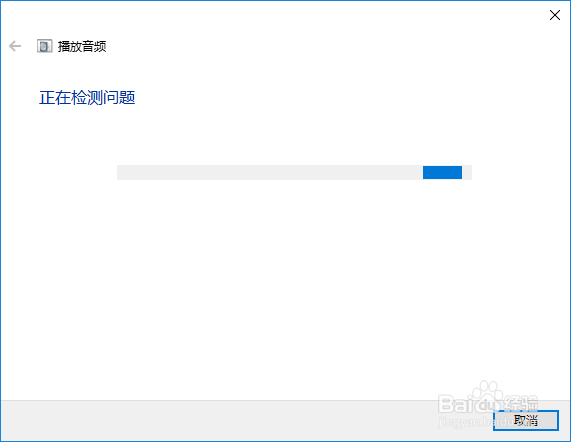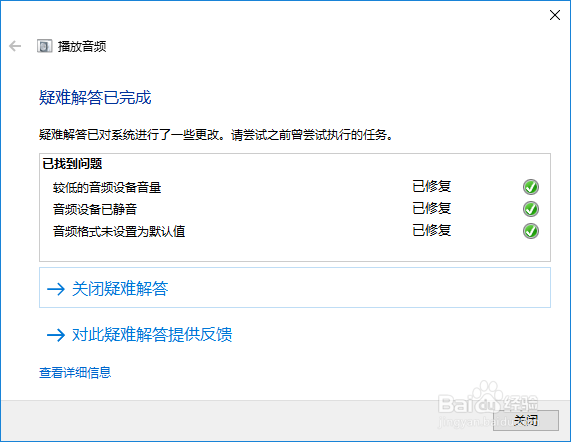Win10系统是眼下微软推出的最新版的电脑操作系统,当我们的电脑安装完此系统之后会因为各种软件的兼容性问题导致音频驱动等软件无法正常工作,会严重影响用户们的体验,下面我来讲解一下如何解决这种问题。
工具/原料
电脑
Win10
一、重新安装声音驱动
1、首先打开<控制面板>界面,在此界面中找到<硬件和声音>选项,然后将其打开;
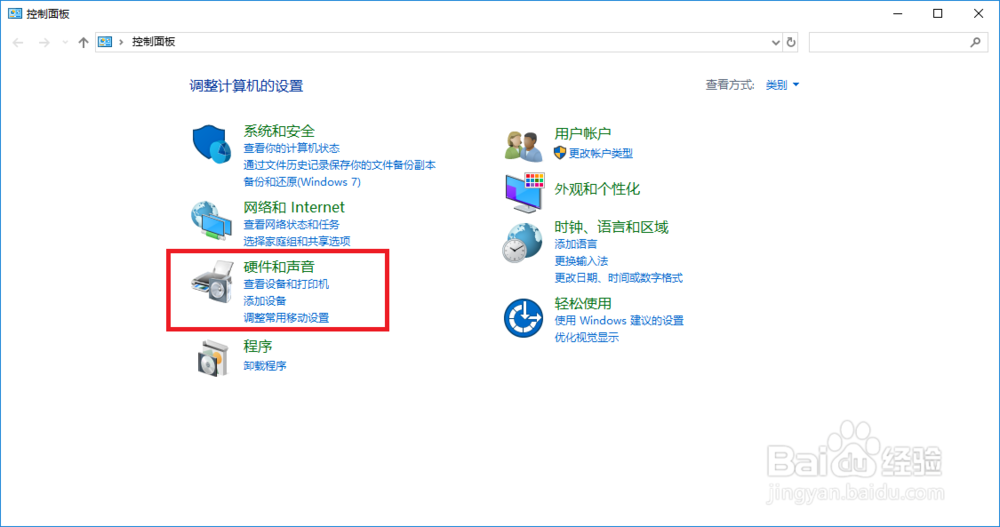
2、在打开的<硬件和声音>界面中,选择打开其中的<设备管理器>选项,然后进行下一步;

3、在设备列表中,我们选择音频输入和输出设备,选中后单击鼠标右键选择将其卸载后重新安装;
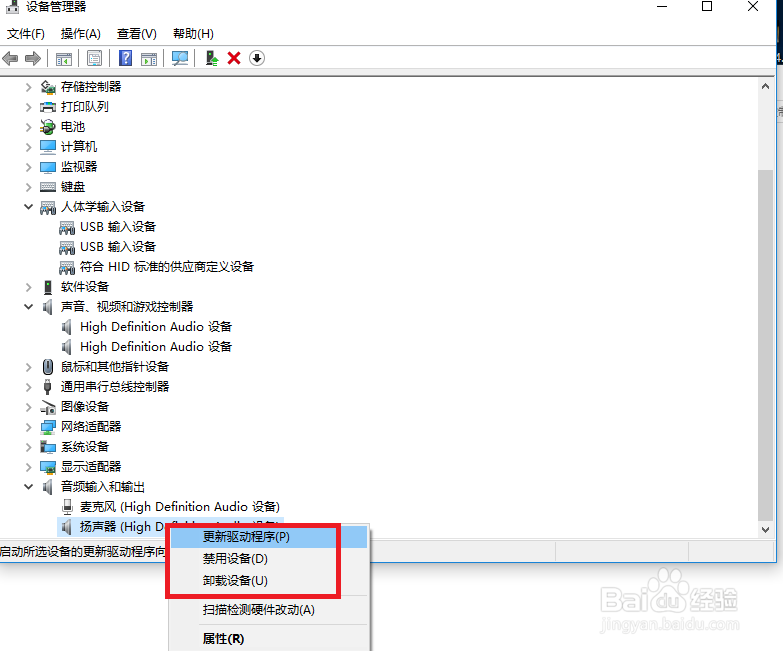
二、使用疑难解答工具
1、打开桌面左下角的开始菜单,在下面的搜索框中输入“疑难解答”;
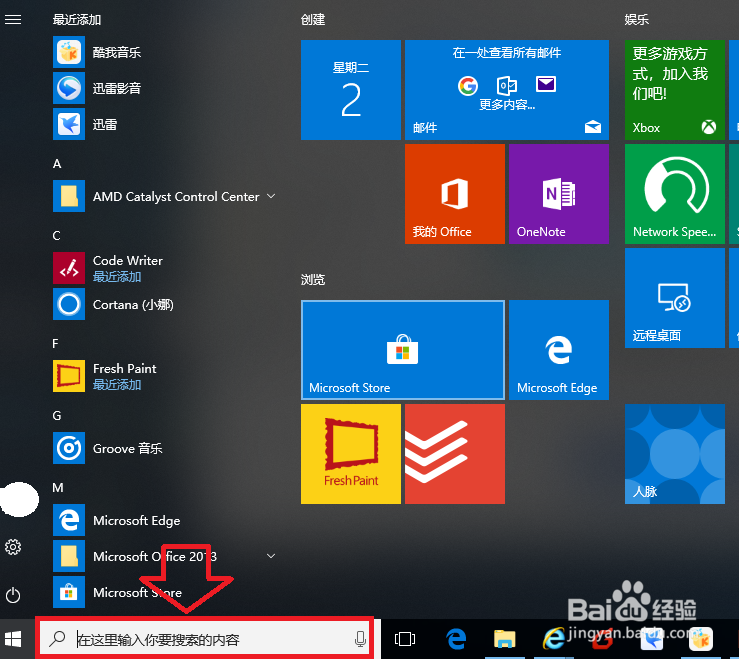
2、在所有出现的搜索匹配目标中,选择如下图所选的<疑难解答>选项;
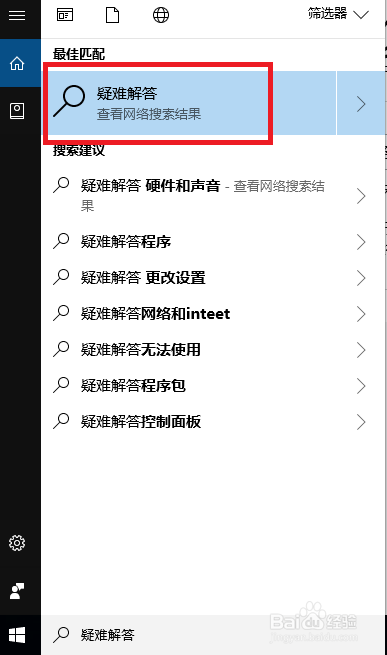
3、在打开的疑难解答界面中,选择播放音频选项,然后再点击运行疑难解答;
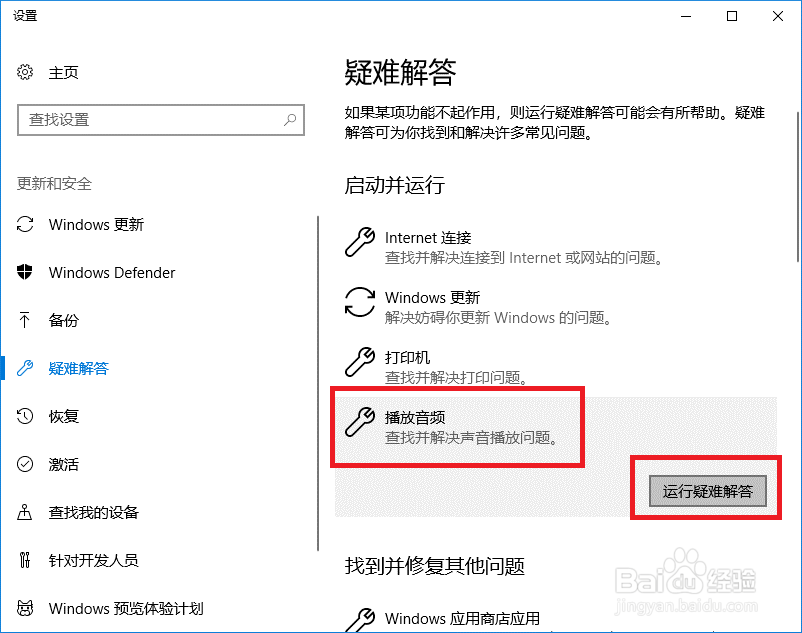
4、在接下来打开的界面中,选择出现问题的选项,然后进行下一步操作;
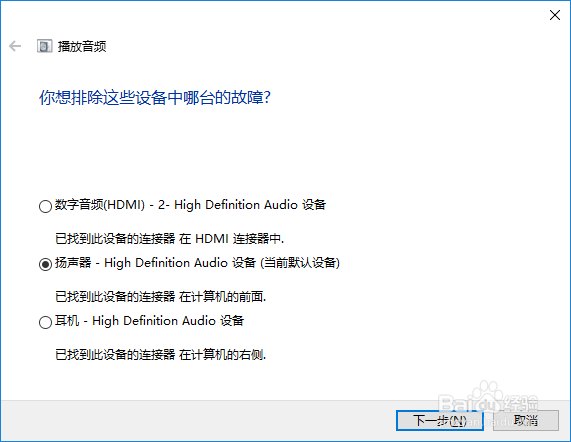
5、随后系统将检测和修复出现故障的部分,最后将完成对故障问题的修复操作。